動画配信サービスのU-NEXTにはファミリーアカウントというサービスがあり、保有しているポイントの共有が可能です。
私はドラマ鑑賞が趣味なのですが、その際U-NEXTで配信すると宣伝しているのを観て興味を持ちました♪
U-NEXTにはファミリーアカウントというサービスがあり、1つの契約で最大3つのアカウントを追加することができます。
また、月額プランの利用で毎月必ず1200円分のポイントがもらえますが、このポイントはファミリーアカウントで共有可能です!
そうはいっても、ポイントの共有方法や使用方法がわからないという方も多いのではないでしょうか。
この記事では、U-NEXTの基本的な情報やポイントの共有、使用方法、購入方法などを紹介していますので、ぜひ参考にされて下さいね♪
U-NEXTのファミリーアカウントはポイント共有が可能

この記事では、契約アカウント=親アカウント、ファミリーアカウント=子アカウントと表現します。
U-NEXTにはファミリーアカウントというサービスがあり、ポイントを共有することができます。
まず初めにU-NEXTがどのような動画配信サービスというと、以下の通りです(2023年10月現在)。
- 月額料金は、税込2189円
- 映画やドラマ、アニメなどが視聴可能
- 見放題のラインナップ数は30万本以上
- スポーツや音楽、舞台などがライブ配信
- マンガや書籍、雑誌などが豊富で、読み放題
- 毎月1200円分のポイントがもらえて、翌月に繰越可能
- マンガの購入などは、最大40%のポイント還元
- ファミリーアカウントサービス
- ダウンロード機能でいつでもどこでも視聴可能
豊富なラインナップで「観る」と「読む」が1つのアプリで楽しめるという、とても充実した内容ですね。
1点だけ不満を挙げると、他社の動画配信サービスよりも月額料金が高めだということです。
昔の作品から現在の作品まで幅広くたくさん取り扱いがあり、それ以外の不満は今のところ見つかりません。
私は一度観始めるとずっと観てしまうためこんなにたくさんのラインナップがあるのは危険ですが、さらに興味が湧きました!
ファミリーアカウントサービスでは、1つの契約でアカウントを無料で3つまで追加することができます。
月額料金が高いU-NEXTですが、ファミリーアカウントを家族4人で利用すれば、1人当たり約500円で利用できますよ。
月額プランに登録すると、毎月1200円分のポイントがもらえて、翌月に繰越できるのも嬉しいですね。

毎月の月初1日か
無料トライアル最終日の翌日
に付与されるよ!
ちなみに1ポイント=1円として、U-NEXTのさまざまなサービスに利用が可能です。
ポイントは親アカウントに付与されますが、子アカウントも共有することができますよ!
次項より、ファミリーアカウントやポイントについて詳しく説明していきますね。
ファミリーアカウントの登録は親アカウントで行う

ファミリーアカウントの登録方法は、U-NEXTのWebサイトに親アカウントでログインし必要な情報を入力するだけなのでとても簡単ですよ。
家族で最大4つのアカウントを作ることができますが、我が家はちょうど4人家族なので嬉しい機能だなと思いました♪
U-NEXTの月額プランもしくは無料トライアルに登録したら、ログインしてファミリーアカウントの登録をしてみましょう。
実際にWebサイトを表示してログインすると、画面左側にメニューバーが表示されます。
その後の手順は、以下の通りに行なって下さい。
- 1メニューバーの「アカウント・契約」をクリック
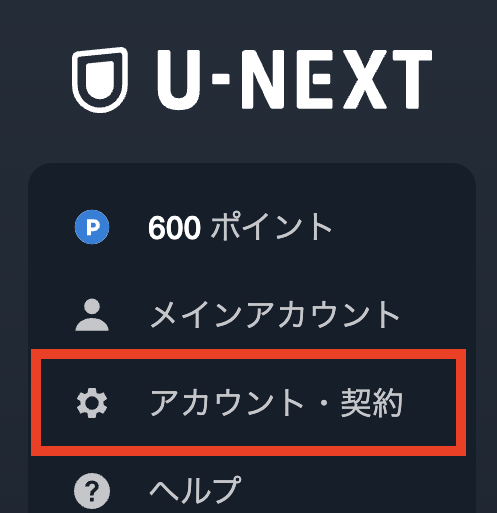
- 2ファミリーアカウント>ファミリーアカウント編集をクリック
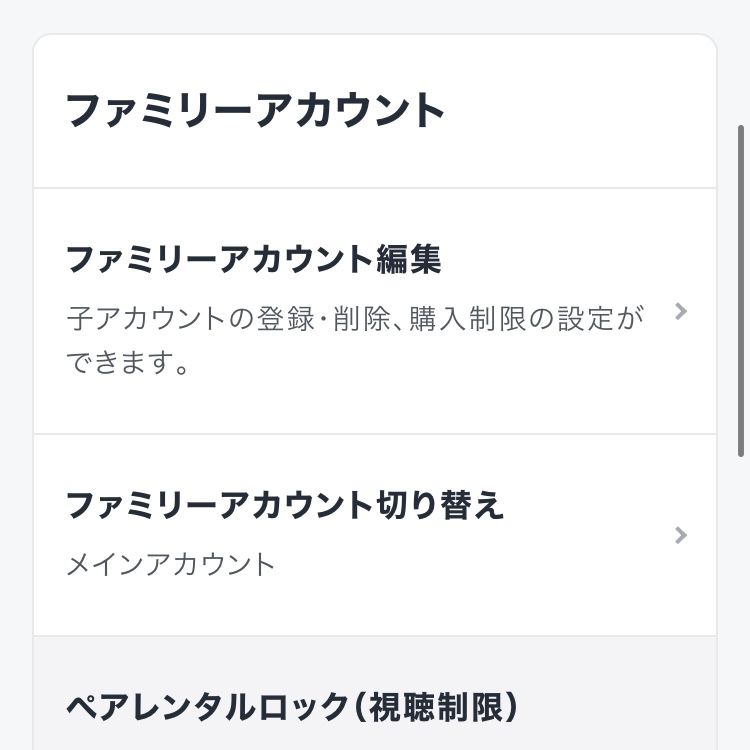
- 3ファミリーアカウント一覧>作成ボタンをクリック
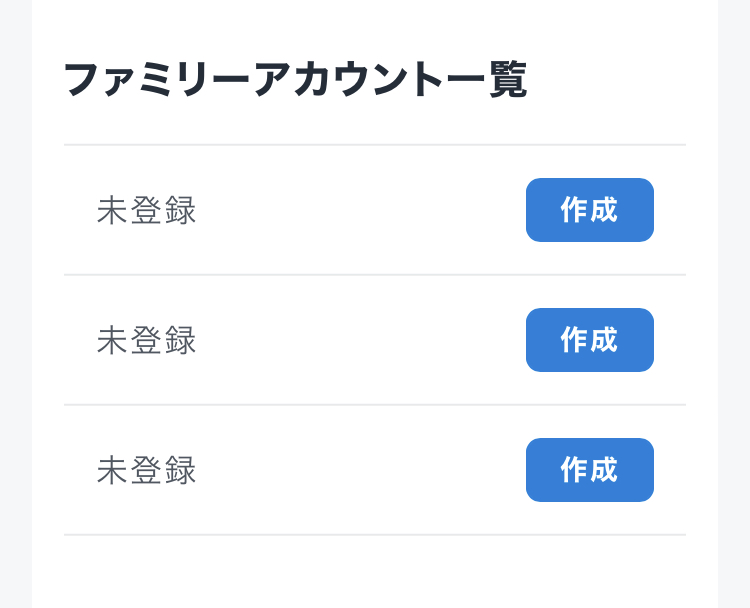
- 4必要な情報を入力し、作成ボタンをクリック
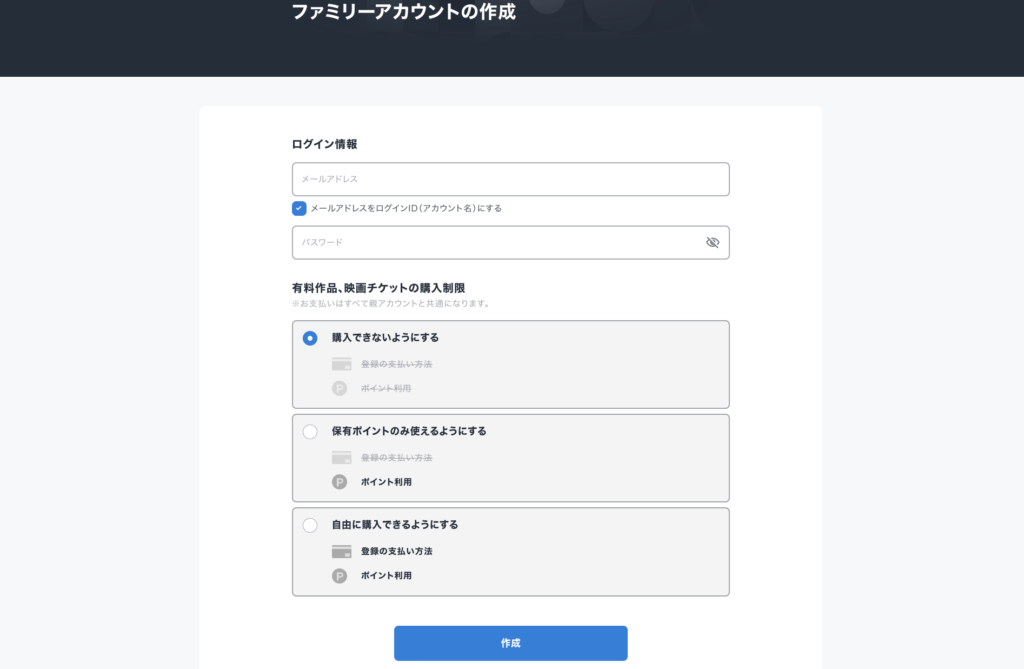
アカウントごとに、メールアドレスとパスワードを設定し、購入制限を選択する
- 5登録完了
登録したい人数分、同じ手順を繰り返す
私はWebサイトがとてもわかりやすい作りだったので、迷わずに操作できましたよ♪
有料作品の購入やポイント利用も個別の設定が可能
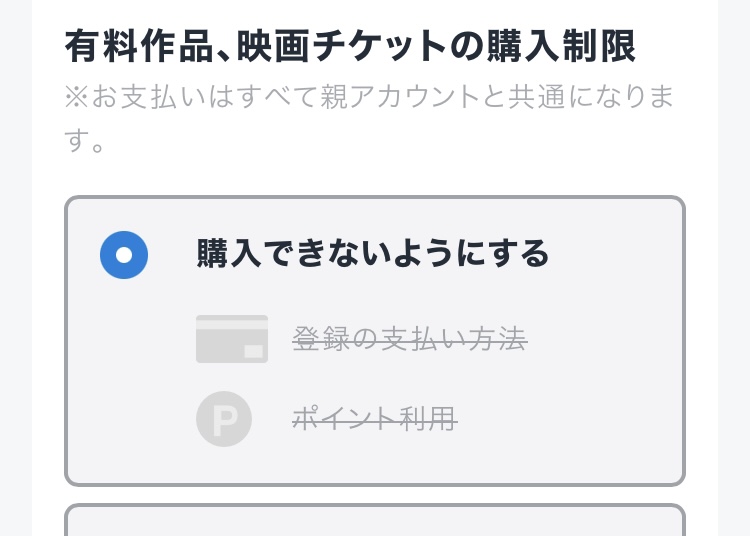
先ほどのアカウント登録手順4番目の画面で、有料作品等の購入制限を設定することができますが、ポイントの利用方法もこちらで選択可能です。
小さいお子さんのアカウントであれば「購入できないようにする」を選択し、ポイント利用もできないようにしておく方が安全でしょう。
この他の選択肢は「保有ポイントのみ使えるようにする」「自由に購入できるようにする」があります。
選択肢の内容を、画像のように絵と文字でわかりやすく補足してくれていますので、あなたに合ったものを選んでくださいね。
我が家の中学生の娘は自分で制御できるようになってきたので「保有ポイントのみ使えるようにする」にしてみました!

ただし「使用前に一言言ってから使用する」と約束したよ!
親アカウントからしか設定の変更はできないので、子供が勝手に操作できないため安心して使わせることができますね。
ファミリーアカウントをLINEで簡単登録する方法
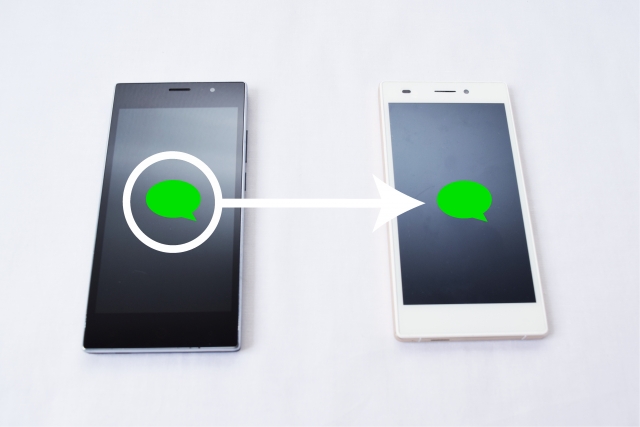
ファミリーアカウントは、LINEで簡単登録をすることが可能です。
先ほどのWebサイトから登録する方法の手順3の際に、以下のようなボタンも表示されています。
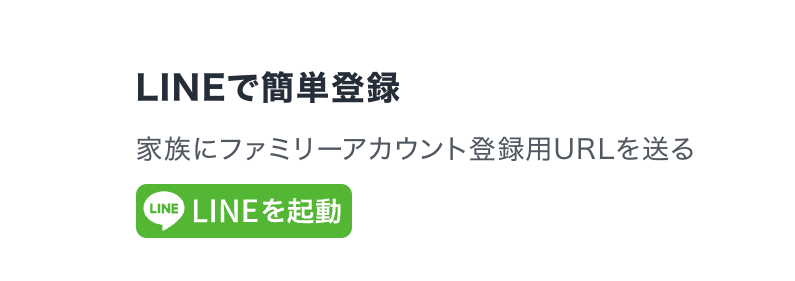
この「LINEを起動ボタン」をクリックすると、LINEが起動して送信先の候補が表示されますので、送信したい相手を選択して下さい。
そうすると、LINEでURLを送信することができる仕組みとなっています。
そして、URLを受け取った相手がリンク先の専用画面から登録操作を行えば登録完了です。
今回私は、Webサイトからの方法で登録したためこちらの方法は使用していませんが、手順を見る限り、より簡単に登録できると感じました。
LINEをご愛用の方は、こちらの方法もおすすめですので、ぜひお試し下さいね。
共有したポイントの使用方法とチャージ方法

共有したポイントは、さまざまなサービスに使用することができます。
ポイントがどのようなことに使用できるかというと、以下の通りとなっています。
- ポイント作品の視聴
- NHKまるごと見放題パックの購入
- TVドラマの1シーズン分をまとめてレンタル
- 電子書籍のポイント作品
- ライブ配信のチケット購入
- 映画料金が割引になるクーポン
ポイント作品とは、視聴する際に別途料金が発生する作品のことで、ポイントがあればポイントから優先して支払う仕組みです。
ポイントが足りない場合は、ポイントの購入=チャージが必要となりますので、ご注意下さいね。
ポイント作品には以下のような「P」マークが表示されていますし、ポイントというカテゴリもありますので、検索してみるとわかりますよ。


最初は「ポイント作品って?」と思ったけど、すぐにわかったよ!
購入作品は、一部を除いて一度購入すれば期限なく楽しむことができますよ♪
民放の作品が視聴できるサービスはよくありますが、NHKの番組が見放題というのは珍しいですよね。
私は無料の見放題動画だけでもかなりの数があり満足しているため、ポイントはまだ活用できていませんが、映画料金の割引クーポンを購入しようかと考え中です!
不足分を補う!ポイントをチャージする方法

保有しているポイントが足りなくなった場合は、ポイントをチャージ(購入)することができます。
月額料金にプラスで支払う必要がありますので、しっかり考えてチャージして下さいね。
- パソコン
- iPhone/iPad
- Androidスマートフォン/タブレット
- U-NEXT TV
- 対応テレビ
- FireTV/FireTV stick
- Fireタブレット
ポイントのチャージ方法もとても簡単ですよ。
ちなみに、原則として子アカウントからはチャージができない仕組みとなっています。
- 1メニューバーのポイント表示をクリック
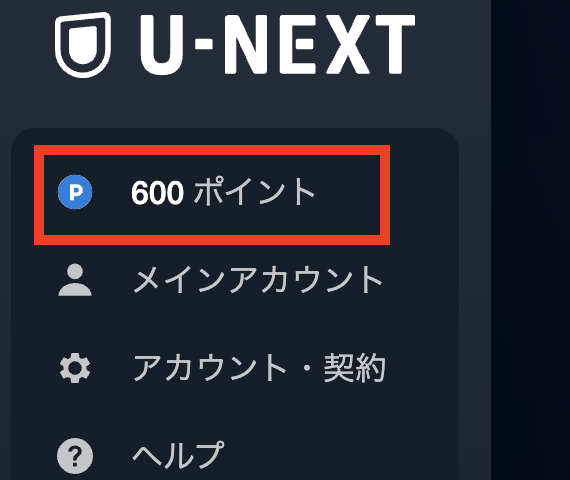
- 2「ポイントチャージ」ボタンをクリック
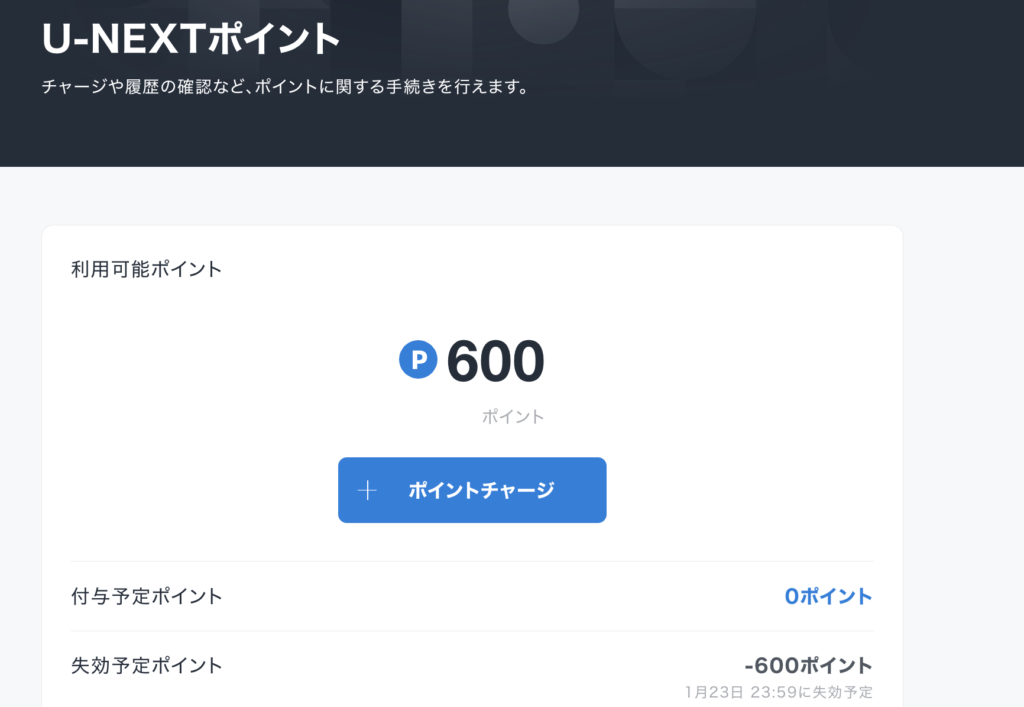
- 3チャージしたい金額のボタンをクリック
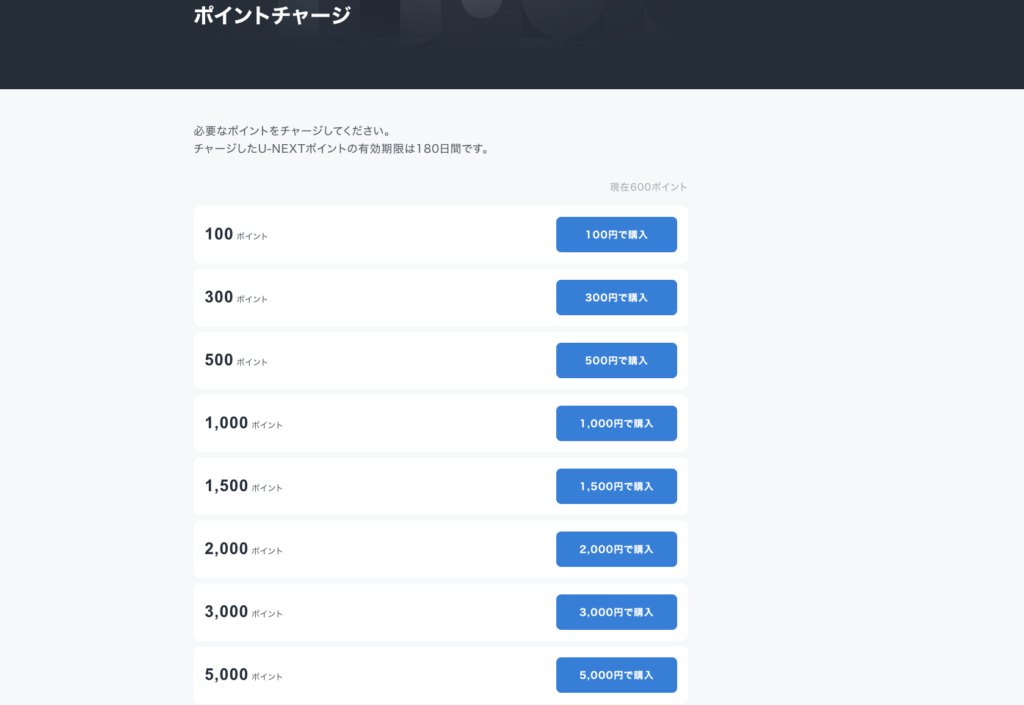
- 4チャージ完了
支払いは、自身で設定した決済方法で行われる
私は今のところ、無料の見放題動画がたくさんあり、ポイント作品を観る予定がないため、チャージの必要はありません。
しかしとても簡単な手順だとわかったので、今後チャージしたくなってもすぐにできます!
アカウントごとの視聴履歴でプライバシー保護

ファミリーアカウントは、アカウントごとに視聴履歴やマイリストが分けられるため、お互いのプライバシーを守ることができます。
ここまではポイントに注目してきましたが、ファミリーアカウントについても掘り下げていこうと思います!
ファミリーアカウントはどのようなことができるのか、以下のようにまとめてみました。
- 動画作品、雑誌、マンガ、小説など電子書籍のシェア
- ポイント共有
- それぞれのアカウントでIDとパスワードの設定が可能
- 4アカウントで同時再生や同時刻に利用が可能(一部を除く)
- 視聴履歴やマイリストが分けられる
それぞれのアカウントでIDとパスワードが設定できるので、家族とはいえ最低限のプライバシーが守られますね。
プライバシーが守られることももちろん良いと思いましたが、私が最も良いなと感じた点は、視聴履歴やマイリストが分けられることです。
我が家は私がドラマ、夫はスポーツやドキュメント番組、子供たちはアニメと、それぞれの好みがバラバラです。
現在我が家では、テレビ本体の録画機能で録画をしています。
録画履歴を観ると、日付順にすべてが表示されており、自分が録画した番組を探すのが手間だなと感じてきました。

たくさんスクロールするのが面倒臭いなぁ
ファミリーアカウントなら自分のマイリストのみが表示されて、観たい動画をすぐに見つけることができるため、時短になり嬉しいです♪
同じ作品でなければ最大4人で同時に利用可能なので、チャンネル争いのようなことが起こるリスクも減りますよ。
まずは31日間の無料トライアルを利用しよう

いきなり高い月額料金を払うのは不安だというあなたは、まずは無料トライアルを利用すると良いですよ。
U-NEXTでは、31日間月額料金が無料で利用できるキャンペーンがあり、期間中に解約すれば月額利用料は発生しません。
(期間)登録日を1日目とし、31日目まで
この無料トライアルは初めて利用する1回のみで、1度解約したら2回目以降は無料になりませんので、ご注意下さいね。
無料トライアルでは「月額プラン」「月額プラン&音楽chポイントサービス」の2種類のプランのうちどちらかを選択することが可能です。
それぞれのプランで特典が少し異なりますので、選択する際は間違えないようにしましょう。
| プラン | 特典 |
| 月額プラン | 見放題(見放題動画、読み放題雑誌) |
| 月額プラン& 音楽chポイントサービス | 見放題(ビデオ見放題作品) 聴き放題(音楽chポイントサービス) |
その他の特典として、どちらのプランを選択しても600円分のポイントがもらえて、ポイント作品を楽しむことができます。
月額プラン登録時の半額分のポイントがもらえるなんて、とても嬉しいですよね♪
ポイント不足となった場合は、先ほど説明したポイントチャージが必要となり、その分の料金は支払わなければいけません。
ちなみに無料トライアルでも、ファミリーアカウントを登録することが可能ですよ。
ポイントの利用方法などは、月額料金プランと同じで親アカウントしか設定できない仕組みとなっています。
私は今回、U-NEXT独占配信の作品が観たいと思っていたので、無料トライアルに登録し利用している最中です!
次から次に観たい作品が見つかるので、このまま継続利用しようかと本気で悩んでいます。
興味を持ったあなたは、ぜひ無料トライアルから始めてみて下さいね!
こちらの記事でもU-NEXTについての情報をお伝えしていますので、あわせて読んで頂けると嬉しいです♪
まとめ

- U-NEXTにはファミリーアカウントというサービスがあり、保有しているポイントの共有が可能
- ファミリーアカウントは、1つの契約でアカウントを無料で3つまで追加することができる
- ファミリーアカウントの登録は親アカウントで行い、各アカウントごとにIDとパスワードが設定できる
- 各アカウントごとに有料作品等の購入制限が設定できるが「購入できない」「保有ポイントのみ」「自由に購入」の3つから選択する
- ファミリーアカウントはLINEで簡単登録も可能で、登録したい相手にURLを送信し、受け取った側が登録作業を行う
- ポイントは、ポイント作品の視聴などさまざまなサービスに使用できる
- ポイントが不足した場合はチャージが可能だが、別途料金の支払いが必要となる
- ファミリーアカウントは、アカウントごとに視聴履歴やマイリストが分けられる
- いきなり高い月額料金を払うことが不安な場合は、まずは無料トライアルを利用すると良い
U-NEXTのファミリーアカウントやポイントについて紹介してきました。
ファミリーアカウントは便利なサービスですし、ポイントが共有できるというのは良いですね。
私は、大事なことは親アカウントでしか設定できないことや、アカウントごとに履歴やマイリストが分かれてプライバシーが守られる点も魅力的だと感じました。
月額料金が高いため、まだこのまま継続するか決めきれずにいます。
ですが、見放題作品数No1とWebサイトに明記している通り、本当に数多くの作品があり、どれから観ようかとワクワクが止まりません♪
無料トライアルの最後の1日まで目一杯利用して、継続するかじっくり悩みたいと思います!





コメント